在使用Win10电脑的时候,我们都会把硬盘分为几个分区用,放不同的文件,有时会遇到一些硬盘分区打不开的情况,此时如果分区中有重要的文件要如何解决呢?其实通过Win10自带的硬盘检测修复命令就可以解决问题。
修复方法如下:
1、首先搜索CMD,在搜索结果中右击CMD,然后选择“以管理员身份运行”。
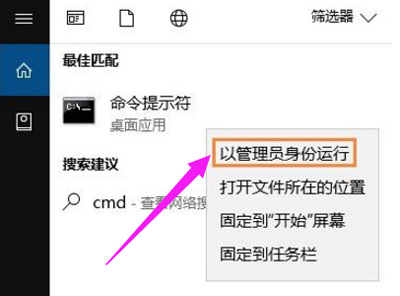
2、在命令符提示对话框中直接输入Chkdsk E: /F 后按回车(E:是问题硬盘的盘符),然后耐心等待程序运行到结束。
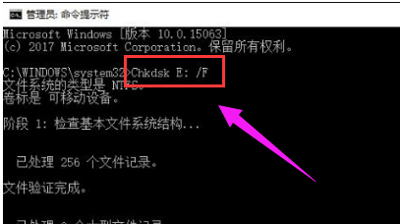
注意:若是使用Chkds工具修复C盘(系统盘)则可能会提示“是否计划在下一次系统重新启动时检查此卷?(Y/N)”,我们输入Y回车,然后保存当前活动项目,再重启一下。
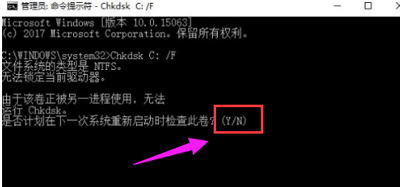
如果在修复过程中出现“正在使用”之类的提示,可以使用命令行Chkdsk E: /F /X 并回车进行修复。

对于需要查询FAT或者FAT32格式硬盘上的文件信息和完整路径,则直接输入Chkdsk E: /V 并回车即可。
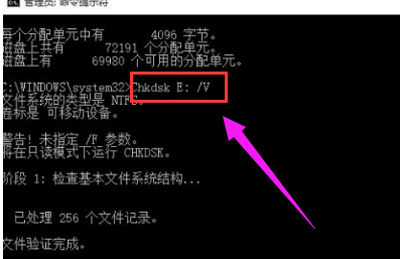
Chkdsk命令是windows一直以来都有的一个磁盘修复工具,可以很好的检测出文件系统的损坏并修复,不过不能修复物理坏道。

